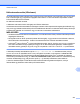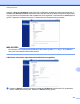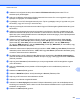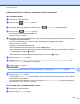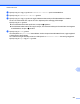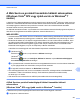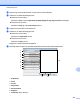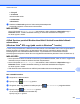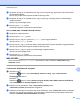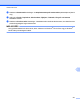Software User's Guide
Table Of Contents
- Szoftver használati útmutató
- Támogatott modellek
- Figyelmeztetések meghatározása
- A szerkesztésre és kiadásra vonatkozó megjegyzések
- FONTOS MEGJEGYZÉS
- Tartalomjegyzék
- Windows®
- 1 Nyomtatás
- A Brother nyomtató-illesztőprogram használata
- Funkciók
- A megfelelő típusú papír kiválasztása
- Egyidejű nyomtatás, szkennelés és faxolás
- Adatok törlése a memóriából
- Status Monitor
- A nyomtató-illesztőprogram beállításai
- A nyomtató-illesztőprogram beállításainak elérése
- Alapvető fül
- Haladó fül
- Nyomtatási profilok fül
- Karbantartás fül
- Támogatás
- A REALLUSION FaceFilter Studio alkalmazását fénykép nyomtatására használhatja
- 2 Szkennelés
- Dokumentum szkennelése a TWAIN illesztőprogrammal
- Dokumentum szkennelése a WIA illesztőprogrammal
- Dokumentum szkennelése a WIA illesztőprogrammal (Windows® Photo Gallery és Windows® Fax és Scan felh ...
- A Nuance™ PaperPort™ 12SE használata
- A REALLUSION BookScan Enhancer és Whiteboard Enhancer programjainak használata
- 3 ControlCenter4
- Áttekintés
- A ControlCenter4 Otthoni módban történő használata
- Fotó fül
- Szkennelés fül
- PC‑FAX fül (MFC modellek esetében)
- Eszközbeállítások fül
- Támogatás fül
- A ControlCenter4 használata haladó felhasználó módban
- Szkennelés fül
- PC‑Másolás fül
- Fotó fül
- PC‑FAX fül (MFC modellek esetében)
- Eszközbeállítások fül
- Támogatás fül
- Egyedi fül
- 4 Távbeállítás (MFC modellek esetében)
- 5 Brother PC‑FAX szoftver (MFC modellek esetében)
- 6 PhotoCapture Center™
- 7 Tűzfal beállításai (hálózatot használók esetén)
- 1 Nyomtatás
- Apple Macintosh
- 8 Nyomtatás és faxolás
- 9 Szkennelés
- 10 ControlCenter2
- 11 Távbeállítás és a PhotoCapture Center™
- A Szkennelés gomb használata
- 12 A szkennelés USB-kábel használatakor
- 13 Hálózati szkennelés
- Hálózati szkennelés előkészítése
- A szkennelés gomb használata a hálózaton
- Szkennelés E‑mailbe (számítógépre)
- E‑mailbe szkennelés szerver (MFC modellek esetében)
- Új alapértelmezett beállítások konfigurálása az E‑mailbe szkennelés szerveren
- Képbe szkennelés
- OCR-be szkennelés
- Fájlba szkennelés
- FTP-re szkennelés
- FTP-re szkennelés FTP-kiszolgáló profilok használatával
- Hálózatra szkennelés (Windows®)
- A Web Services protokoll használata hálózati szkennelésre (Windows Vista® SP2 vagy újabb verzió és W ...
- Index
- brother HUN
Hálózati szkennelés
224
13
b Válassza ki a konfigurálni kívánt profilt a Scan to FTP/Network Profile (Szkennelés FTP-re/
Hálózatra profil) lehetőségben.
c Adja meg a Hálózatra szkennelés profiljához használni kívánt nevet. Ez a név megjelenik a gép LCD
kijelzőjén, és legfeljebb 15 karakterből állhat.
d A gazdagép címe a CIFS-kiszolgáló tartományneve. Írja be a gazdagép címét (pl. ftp.pelda.com) (max.
64 karakter), vagy az IP-címet (pl. 192.23.56.189).
e Adja meg a célmappát, ahol a dokumentumot tárolni fogja a CIFS-kiszolgálón (például brother\abc) (max.
60 karakter).
f Válassza ki a beolvasott dokumentumhoz használni kívánt fájlnevet. Hét előre meghatározott és két
felhasználó által definiált fájlnév közül választhat. A dokumentumhoz használt fájl neve a kiválasztott
fájlnév lesz, plusz a síkágyas/ADF szkenner számlálójának utolsó 6 számjegye, plusz a fájl kiterjesztése
(például Estimate_098765.pdf).
g Válassza ki a szkennelési minőséget az előugró menüben. A választható értékek: Color 100 dpi
(Színes 100 dpi), Color 200 dpi (Színes 200 dpi), Color 300 dpi (Színes 300 dpi), Color 600 dpi
(Színes 600 dpi), Color Auto (Színes automatikus), B&W 100 dpi (FF 100 dpi), B&W 200 dpi
(FF 200 dpi), B&W 300 dpi (FF 300 dpi), B&W 600 dpi (FF 600 dpi), B&W Auto (FF automatikus) vagy
User Select (Felhasználó választása).
h Válassza ki a dokumentum fájltípusát az előugró menüben. A PDF, JPEG vagy User Select (Felhasználó
választása) színes dokumentumokhoz, a PDF, TIFF vagy User Select (Felhasználó választása) pedig
monokróm dokumentumokhoz választható.
i Ha védeni akarja a profilt, válassza az On (Bekapcsolva) lehetőséget a Use PIN for Authentication
(PIN kód használata a hitelesítéshez) ablakban és adjon meg egy 4 számjegyű PIN-kódot a PIN Code
(PIN kód) mezőben.
j Adja meg azt a Username (Felhasználónév)-et, amelyet regisztráltak a CIFS-kiszolgálóhoz a gépen
(max. 96 karakter).
k Adja meg a Password (Jelszó) értékét a CIFS-kiszolgálóhoz való hozzáféréshez (maximum 32
karakter).
l Kattintson a Submit (Elküld) gombra.
m Válassza a Date&Time (Dátum és idő) lehetőséget a General (Általános) fülön.
n Adja meg a CIFS szerveren használt dátumot és időt.
o Válassza ki az időzónát a legördülő listából.
p Válassza ki az Auto Daylight (Automatikus Téli/Nyári időszámítás) opciót. Ha az On (Bekapcsolva)
lehetőség van kiválasztva, akkor a dátum és idő automatikusan beállításra kerül a nyári időszámítás
kezdetekor és végeztével.
q Kattintson a Submit (Elküld) gombra.